حل مشکل توقف ناگهانی موسیقی در اسپاتیفای
اگر شما هم مثل من عاشق موسیقی هستید، وقتی Spotify به طور ناگهانی پخش موسیقیها را روی آیفون متوقف میکند، میتواند بسیار آزاردهنده باشد. بهعنوان یکی از پرطرفدارترین برنامههای پخش موسیقی، اسپاتیفای معمولاً بسیار قابل اعتماد است، اما همیشه احتمال وجود اشکالات ناخواسته وجود دارد. گاهی اوقات ممکن است این مشکل به دلیل سرور باشد، اما اغلب خودتان میتوانید این مشکل را برطرف کنید. پس اگر با مشکل توقف ناگهانی موزیک در اسپاتیفای مواجه شدید، نکات عیبیابی زیر را امتحان کنید. با وب سایت انارگیفت همراه باشید.
با خرید اشتراک اسپاتیفای پریمیوم میتوانید به آرشیو جدیدترین آهنگهای خوانندگان محبوب خود دسترسی داشته و از تمامی امکانات این سرویس موسیقی بهرهمند شوید. برای مقایسه اسپاتیفای رایگان و پریمیوم کلیک کنید.
حل مشکل توقف ناگهانی موزیک در اسپاتیفای
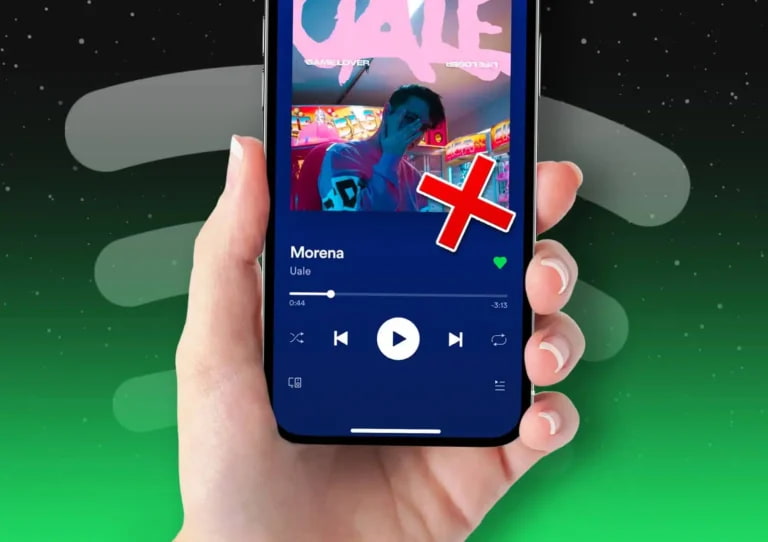
در ادامه راهکارهایی برای حل مشکل اتصال اسپاتیفای، پریدن دانلودها در اسپاتیفای و مواردی از این قبیل را برایتان آوردهایم:
حذف و نصب مجدد اسپاتیفای
گاهی مشکلات مربوط به حافظه کش یا بهروزرسانیهای برنامه ممکن است باعث بروز مشکلات مربوط به توقف ناگهانی موزیک در اسپاتیفای شوند. حذف و نصب مجدد برنامه یکی از بهترین و مؤثرترین روشها برای رفع این مشکلات است.
هرچند تیم اسپاتیفای تلاش زیادی برای بهبود برنامه کرده است، اما مشکلاتی همچنان وجود دارد. معمولاً در این مواقع پیشنهاد میشود که برنامه را حذف کرده و دوباره نصب کنید. اگرچه لیستهای پخشی که همگامسازی نشدهاند ممکن است حذف شوند، اما اگر از طریق کامپیوتر مدیریت کنید، میتوانید آنها را بازگردانید.
چرا این روش مؤثر است؟
- تمامی باگها و مشکلات ذخیرهشده پاک میشوند.
- حافظه کش و تنظیمات برنامه تازهسازی میشوند.
- آخرین نسخه برنامه بدون مشکلات قبلی جایگزین میشود.
روش انجام:
- وارد تنظیمات گوشی شوید و به بخش برنامهها بروید.
- اسپاتیفای را پیدا کرده و حذف کنید.
- گوشی را خاموش و مجدداً روشن کنید.
- اپلیکیشن را از App Store یا Google Play دانلود و نصب کنید.
نکته: آهنگهای دانلود شده حذف میشوند، اما لیستهای پخش و اطلاعات حساب کاربری شما حفظ خواهند شد.
با خرید گیفت کارت اپل میتوانید اپل آیدی خود را شارژ کرده و از خدمات کمپانی اپل مانند خرید از اپ استور و سرویسهای اپل استفاده کنید.
اجبار به بستن برنامه و اجرای مجدد
گاهی اسپاتیفای در پسزمینه دچار مشکل میشود و نیاز به ریاستارت دارد.
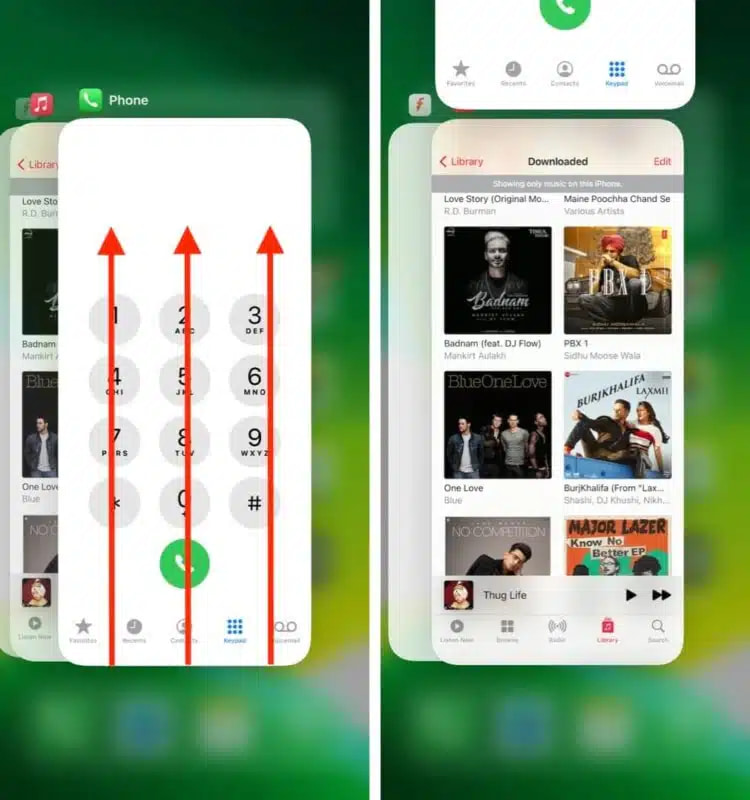
روش انجام:
- در آیفون:
- مدلهای دارای دکمه Home: دو بار دکمه Home را فشار دهید و برنامه را به بالا بکشید.
- مدلهای جدیدتر: از پایین صفحه به بالا بکشید و برنامه را ببندید.
- در اندروید: وارد تنظیمات گوشی شوید، اسپاتیفای را پیدا کرده و روی گزینه Force Stop ضربه بزنید.
بررسی تنظیمات Wi-Fi و اینترنت موبایل
اتصال پایدار اینترنت برای عملکرد صحیح موسیقی در اسپاتیفای ضروری است. اگر مشکل از اینترنت شماست، راهکارهای زیر را امتحان کنید:
- سرعت اینترنت خود را با ابزارهایی مانند Speedtest بررسی کنید.
- مودم خود را خاموش و روشن کنید یا به شبکه موبایل سوئیچ کنید.
- تنظیمات DNS را به آدرسهای معتبر مانند 8.8.8.8 یا 1.1.1.1 تغییر دهید.
- نرم افزار تغییر آی پی را غیرفعال کنید؛ گاهی فعال بودن آن ممکن است مشکلاتی در اتصال ایجاد کند.
ریاستارت کردن دستگاه
گاهی یک ریاستارت ساده میتواند مشکلات مختلف از جمله توقف ناگهانی موزیک در اسپاتیفای را حل کند. بسته به نوع دستگاه خود، روش انجام ریاستارت ممکن است متفاوت باشد:
- در آیفونهای قدیمی: دکمه پاور و دکمه Home را همزمان نگه دارید تا دستگاه خاموش شود.
- در آیفونهای جدید: دکمه افزایش صدا و پاور را نگه دارید.
- در اندروید: دکمه پاور را نگه دارید و گزینه Restart را انتخاب کنید.
بررسی و بستن برنامههای پسزمینه
گاهی اوقات برنامههای پسزمینه منابع زیادی مصرف میکنند و همین موضوع باعث توقف ناگهانی موزیک در اسپاتیفای میشود. برنامههای غیرضروری را ببندید و فقط اسپاتیفای را باز بگذارید.
روش انجام:
- در آیفون: از پایین صفحه به سمت بالا سوایپ کنید و برنامههای غیرضروری را ببندید.
- در اندروید: دکمه برنامههای اخیر را فشار دهید و برنامههای غیرضروری را ببندید.
خروج و ورود مجدد به حساب کاربری
مشکلات مربوط به سرور اسپاتیفای ممکن است باعث توقف ناگهانی موزیک در اسپاتیفای شوند. خروج و ورود مجدد به حساب کاربری میتواند به حل این مشکل کمک کند.
روش انجام:
- وارد تنظیمات اسپاتیفای شوید.
- گزینه Log Out را انتخاب کنید.
- اپلیکیشن را ببندید و دوباره باز کنید.
- وارد حساب کاربری خود شوید.
بررسی تنظیمات داخلی اسپاتیفای
برخی تنظیمات اسپاتیفای ممکن است باعث اختلال در پخش شوند. گاهی اوقات تغییر تنظیمات مربوط به همگامسازی، بدون فاصله بودن آهنگها و کیفیت پخش میتواند به حل مشکل کمک کند.
توصیه میشود تنظیمات زیر را بررسی کرده و در صورت نیاز غیرفعال کنید:
- Crossfade: غیرفعال کنید تا مشکل انتقال روان بین آهنگها برطرف شود.
- Gapless Playback: اگر فعال است، آن را خاموش کنید.
- کیفیت صدا: اگر روی سطح بالا تنظیم شده، آن را کاهش دهید.
- Data Saver: حالت ذخیره داده را غیرفعال کنید.
پایان دادن به توقف ناگهانی موزیک در اسپاتیفای
با در نظر گرفتن این نکات و راهکارها، میتوانید به راحتی مشکلات رایج اسپاتیفای از جمله توقف ناگهانی موزیک در اسپاتیفای را برطرف کنید و از تجربه موسیقی بدون وقفه لذت ببرید. به یاد داشته باشید که تکنولوژی همواره میتواند دچار اشکال شود، اما با کمی صبر و انجام اقدامات صحیح، راهحل همیشه در دسترس خواهد بود. پس حالا وقت آن است که اسپاتیفای خود را باز کنید، موسیقی مورد علاقهتان را پخش کنید و از لحظات لذتبخش همراه با موسیقی در اسپاتیفای بهرهمند شوید! منتظر نظرات شما در مجله انارگیفت هستیم.
